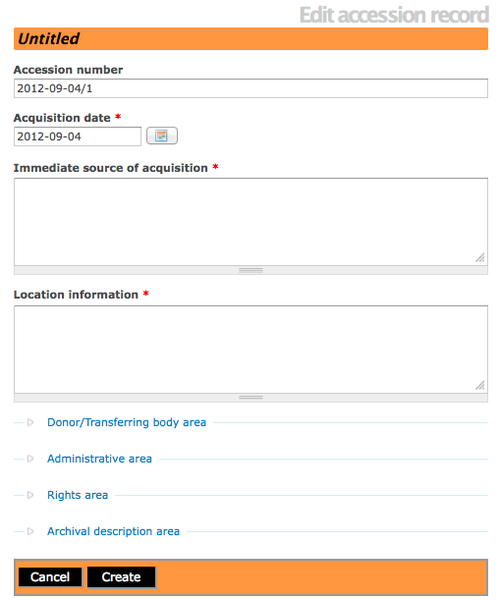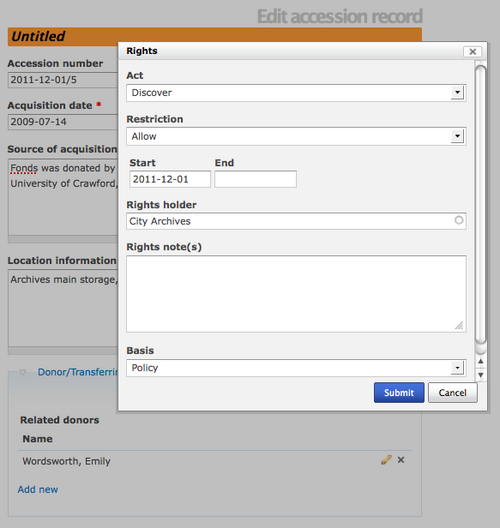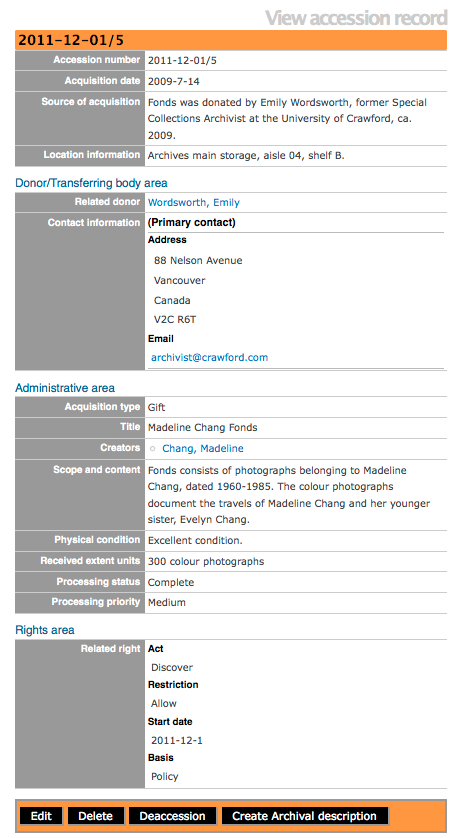Ajouter une entrée
Please note that ICA-AtoM is no longer actively supported by Artefactual Systems.
Visit https://www.accesstomemory.org for information about AtoM, the currently supported version.
Page principale > Manuel utilisateur > Ajouter/modifier du contenu > Ajouter/modifier des entrées > Créer une entrée
Ajouter une entrée
- Dans le menu principal, placer le curseur sur le bouton "Ajouter" du menu.
- Sélectionner "Registre des entrées" à partir du menu déroulant.
- ICA-AtoM dirige l'utilisateur vers un écran de saisie de données d'un formulaire de notice d'entrée. Un identifiant unique est attribué au champ Numéro d'entrée, ce numéro ne peut être modifié. Le formulaire de la notice d'entrée présente différents types de champs de saisie des données (par exemple, données calendaires, texte libre, boîtes de dialogues et menus déroulants). Ne pas oublier de cliquer sur chaque zone d'information pour accéder aux champs de saisie des données qu'elle regroupe. Saisir les données requises.
- Cliquer sur le bouton Ajouter dans la barre de boutons pour créer et sauvegarder la nouvelle notice d'entrée. Si l'on ne souhaite pas conserver la notice, il est possible de cliquer sir le bouton Annuler et de supprimer la notice.
Ajouter un donateur
Sur l'écran de modification de la notice d'entrée, sous la zone du donateur/service versant, il est possible de saisir les noms et coordonnées des donateurs apparentés en utilisant la boîte de dialogue Donateurs. Pour des explications complètes sur les donateurs, aller à Ajouter/modifier des donateurs
Ajouter des droits
In the Edit accession record screen, under the Rights area you can enter one or more rights restrictions related to the accession using the rights record. For a full explanation of rights, go to the add/edit rights page
View accession record
After creating an accession record you can review the data in the View accession record screen. In the button block and the bottom of the screen you have the option(s) to create an archival description and/or deaccession record. For a full explanation of deaccessioning go to the add/edit deaccession records page.